Faça uma verificação gratuita e verifique se o seu computador está infectado.
REMOVER AGORAPara usar a versão completa do produto, precisa de comprar uma licença para Combo Cleaner. 7 dias limitados para teste grátis disponível. O Combo Cleaner pertence e é operado por RCS LT, a empresa-mãe de PCRisk.
Guia de remoção do vírus TrickBot
O que é TrickBot?
O TrickBot é um malware do tipo trojan, projetado para roubar dados privados dos utilizadores. As pesquisas demonstram que, na maioria dos casos, os desenvolvedores proliferam o TrickBot usando e-mails de spam, no entanto, também pode ser distribuído usando atualizações falsas do Adobe Flash Player. Este vírus foi identificado pela primeira vez no final de 2016, tendo como alvo várias instituições financeiras, bancos e fornecedores de cartões de crédito (para mais informações, clique aqui). No final de 2017, a cripta mineração tornou-se muito popular e, por esse motivo, o TrickBot foi atualizado e agora também tem como alvo o cripto carteiras.
Documento fraudulento do Office MS distribuindo o vírus TrickBot:
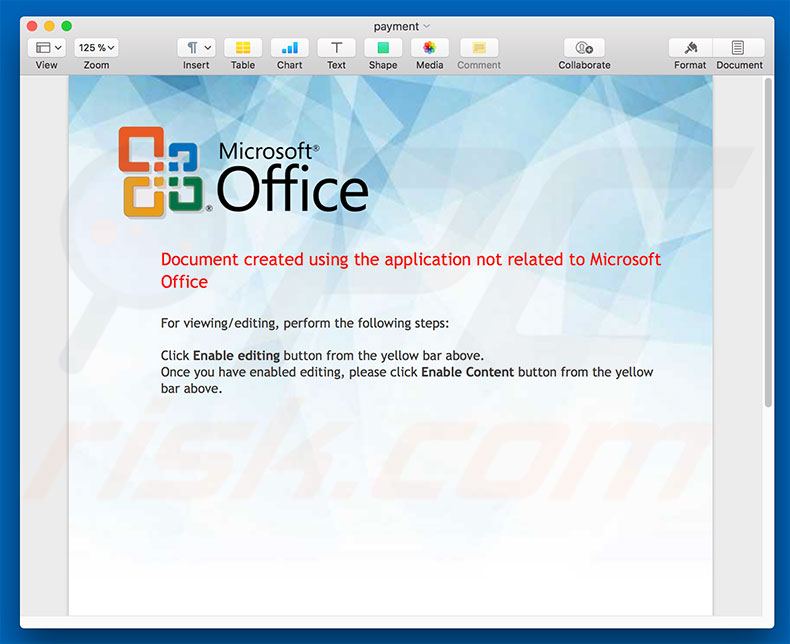
Este malware sequestra essencialmente navegadores da web e modifica sites exibidos por eles. Os sites são modificados de tal forma que os logins e palavras-passe inseridos são registados e enviados para um servidor remoto controlado por criminosos virtuais. Esse é um problema significativo em relação à privacidade dos utilizadores. Ao roubar detalhes de login e palavras-passe de carteiras de encriptação, PayPal, contas bancárias e outras contas pessoais, os criminosos virtuais causam sérios problemas e transferem dinheiro sem consentimento, levando a perdas financeiras. Portanto, este malware deve ser eliminado imediatamente, no entanto, o TrickBot é notório por se esconder - na inspeção inicial, é virtualmente impossível determinar se esse malware está presente. Felizmente, a maioria dos pacotes antivírus legítimos é capaz de detectar e remover o TrickBot. Se recentemente baixou/abriu anexos de e-mail suspeitos ou usou ferramentas de atualização de terceiros do Adobe Flash Player, deve usar imediatamente um software antivírus confiável para examinar todo o sistema e eliminar todas as ameaças listadas. Além disso, verifiqua lista de aplicações instalados/plug-ins do navegador e desinstale todas as entradas suspeitas (os atualizadores falsos provavelmente também incluirão programas do tipo adware potencialmente indesejados).
| Nome | TrickBot (Malware) |
| Tipo de Ameaça | Trojan, vírus de roubo de palavras-passe, malware para bancos, spyware |
| Sintomas | Os trojans são projetados para se infiltrarem furtivamente no computador da vítima e permanecerem silenciosos, assim, nenhum sintoma específico é claramente visível numa máquina infectada. |
| Métodos de distribuição | Anexos de e-mail infectados, anúncios on-line maliciosos, engenharia social, software pirateado. |
| Danos | Informações bancárias roubadas, palavras-passe, roubo de identidade, computador da vítima adicionado a um botnet. |
| Remoção |
Para eliminar possíveis infecções por malware, verifique o seu computador com software antivírus legítimo. Os nossos investigadores de segurança recomendam a utilização do Combo Cleaner. Descarregar Combo CleanerO verificador gratuito verifica se o seu computador está infectado. Para usar a versão completa do produto, precisa de comprar uma licença para Combo Cleaner. 7 dias limitados para teste grátis disponível. O Combo Cleaner pertence e é operado por RCS LT, a empresa-mãe de PCRisk. |
TrickBot partilha similaridades com Adwind, Pony, FormBook, e a inúmeros de outros ransomware: Embora esses vírus funcionem de maneiras diferentes, a sua finalidade é idêntica - recolher informações pessoais. Malware como o TrickBot é lançado simplesmente para gerar rendimento - os desenvolvedores literalmente roubam o dinheiro de outros utilizadores. Os programas potencialmente indesejados também são projetados para ajudar os desenvolvedores a gerar rendimento passiva - a maioria fornece anúncios intrusivos (através do modelo de publicidade "PPC"), causa redirecionamentos indesejados (promoção de sites fraudulentos) e recolhe dados (por exemplo, endereços IP). , sites visitados, páginas visualizadas, consultas de pesquisa, etc.) Os PPIs também são conhecidos por oferecer vários "recursos úteis", no entanto, essas afirmações são meramente tentativas de dar a impressão de legitimidade - não oferecem qualquer valor real para utilizadores comuns.
Como é que TrickBot se infiltrou no meu computador?
Como mencionado acima, TrickBot é promovido usando e-mails de spam e atualizações falsas do Adobe Flash Player. Os emails de spam contêm vários anexos fraudulentos (por exemplo, ficheiros PDF, documentos do MS Office etc.) Ao abrir esses anexos, os utilizadores executam scripts que descarregam e instalam vírus como o TrickBot, enquanto os atualizadores falsificam o sistema explorando erros/falhas de software desatualizados ou simplesmente descarregar e instalar malware/PPIs em vez de atualizações. Essencialmente, os principais motivos das infecções por computador são o conhecimento insuficiente e o comportamento imprudente.
Como evitar a instalação de malware?
Para impedir esta situação, deve sempre estar atento ao descarregar e navegar a Internet. Pense duas vezes antes de abrir anexos de email. Se suspeitar que um e-mail é irrelevante e enviado de um endereço de e-mail suspeito/irreconhecível, exclua-o imediatamente e NÃO abra anexos. Observe que os criminosos virtuais usam várias táticas para fazer com qusses e-mails pareçam legítimos - imitam notificações bancárias, ofertas de emprego e assim por diante. Portanto, se receber emails inesperados/suspeitos, exclua-os imediatamente. Assim como na atualização de software, lembre-se de que os criminosos proliferam malware por meio de atualizadores falsos. Por esse motivo, as apps devem ser atualizadas usando a funcionalidade ou ferramentas implementadas apenas pelos desenvolvedores oficiais. A mesma regra aplica-se ao descarregamento/instalação de software. Observe que os criminosos rentabilizam os descarregadores/instaladores de terceiros promovendo PPIs ("agregação"). Por isso,o software deve ser descarregue a partir de fontes oficiais usando apenas links de descarregamento direto. Ao fazer o descarregamento, desative todos os programas incluídos adicionalmente e, se não conseguir, cancele o processo completo. A chave para a segurança do computador é ter cuidado.
Remoção automática instantânea do malware:
A remoção manual de ameaças pode ser um processo moroso e complicado que requer conhecimentos informáticos avançados. O Combo Cleaner é uma ferramenta profissional de remoção automática do malware que é recomendada para se livrar do malware. Descarregue-a clicando no botão abaixo:
DESCARREGAR Combo CleanerAo descarregar qualquer software listado no nosso website, concorda com a nossa Política de Privacidade e Termos de Uso. Para usar a versão completa do produto, precisa de comprar uma licença para Combo Cleaner. 7 dias limitados para teste grátis disponível. O Combo Cleaner pertence e é operado por RCS LT, a empresa-mãe de PCRisk.
Menu rápido:
- O que é TrickBot?
- PASSO 1. Manual removal of TrickBot malware.
- PASSO 2. Check if your computer is clean.
Como remover o malware manualmente?
A remoção manual de malware é uma tarefa complicada - geralmente é melhor permitir que programas antivírus ou anti-malware façam isso automaticamente. Para remover este malware, recomendamos o uso de Combo Cleaner Antivirus para Windows. Se deseja remover malware manualmente, a primeira etapa é identificar o nome do malware que está a tentar remover. Aqui está um exemplo de um programa suspeito em execução no computador de um utilizador:

Se verificou a lista de programas em execução no seu computador, por exemplo, a usar o gestor de tarefas e identificou um programa que parece suspeito, deve continuar com estas etapas:
 Descarregue um programa denominado Autoruns. Este programa mostra as aplicações de inicialização automática, o Registo e os locais do sistema de ficheiros:
Descarregue um programa denominado Autoruns. Este programa mostra as aplicações de inicialização automática, o Registo e os locais do sistema de ficheiros:

 Reinicie o computador no modo de segurança:
Reinicie o computador no modo de segurança:
Utilizadores Windows XP e Windows 7: Inicie o seu computador no Modo Seguro. Clique em Iniciar, Clique em Encerrar, clique em Reiniciar, clique em OK. Durante o processo de início do seu computador pressione a tecla F8 no seu teclado várias vezes até ver o menu Opções Avançadas do Windows e, em seguida, seleccione Modo Segurança com Rede da lista.

O vídeo demonstra como iniciar o Windows 7 "Modo de Segurança com Rede"
Utilizadores Windows 8: Inicie o Windows 8 com Modo Segurança com Rede - Vá para o ecrã de início Windows 8, escreva Avançado, nos resultados da pesquisa, selecione Configurações. Clique em opções de inicialização avançadas, na janela aberta "Definições Gerais de PC", seleccione inicialização Avançada. Clique no botão "Reiniciar agora". O seu computador será reiniciado no "Menu de opções de inicialização avançadas". Clique no botão "Solucionar Problemas" e, em seguida, clique no botão "Opções avançadas". No ecrã de opções avançadas, clique em "Definições de inicialização". Clique no botão "Reiniciar". O seu PC será reiniciado no ecrã de Definições de Inicialização. Pressione F5 para iniciar em Modo de Segurança com Rede.

O vídeo demonstra como começar Windows 8 "Modo de Segurança com Rede":
Utilizadores Windows 10: Clique no logotipo do Windows e seleccione o ícone Energia. No menu aberto, clique em "Reiniciar", mantendo o botão "Shift" premido no seu teclado. Na janela "escolher uma opção", clique em "Solucionar Problemas" e selecione "Opções avançadas". No menu de opções avançadas, selecione "Startup Settings" e clique no botão "Reiniciar". Na janela seguinte deve clicar no botão "F5" do seu teclado. Isso irá reiniciar o sistema operacional em modo de segurança com rede.

O vídeo demonstra como iniciar o Windows 10 "Modo de Segurança com Rede":
 Extraia o ficheiro descarregue e execute o ficheiro Autoruns.exe.
Extraia o ficheiro descarregue e execute o ficheiro Autoruns.exe.

 Na aplicação Autoruns, clique em "Opções" na parte superior e desmarque as opções "Ocultar locais vazios" e "Ocultar entradas do Windows". Após este procedimento, clique no ícone "Atualizar".
Na aplicação Autoruns, clique em "Opções" na parte superior e desmarque as opções "Ocultar locais vazios" e "Ocultar entradas do Windows". Após este procedimento, clique no ícone "Atualizar".

 Verifique a lista fornecida pelo aplicação Autoruns e localize o ficheiro de malware que deseja eliminar.
Verifique a lista fornecida pelo aplicação Autoruns e localize o ficheiro de malware que deseja eliminar.
Deve anotar o caminho completo e o nome. Observe que alguns malwares ocultam seus nomes de processos em nomes de processos legítimos do Windows. Nesta fase, é muito importante evitar a remoção de ficheiros do sistema. Depois de localizar o programa suspeito que deseja remover clique com o mouse sobre o nome dele e escolha "Excluir"

Depois de remover o malware por meio do aplicação Autoruns (isso garante que o malware não seja executado automaticamente na próxima inicialização do sistema), deve procurar o malware name em seu computador. Certifique-se de ativar ficheiros e pastas ocultos antes de continuar. Se encontrar o nome do ficheiro do malware,

Inicie o seu computador no Modo Seguro. Seguir estes passos deve ajudar a remover qualquer malware do seu computador. Observe que a remoção manual de ameaças requer habilidades avançadas de computação. Se não tiver essas habilidades, deixe a remoção de malware para programas antivírus e anti-malware. Essas etapas podem não funcionar com infecções avançadas por malware. Como sempre, é melhor prevenir a infecção do que tentar remover o malware posteriormente. Para manter o seu computador seguro, certifique-se de instalar as atualizações mais recentes do sistema operacional e de usar o software antivírus.
Para garantir que o seu computador esteja livre de infecções por malware, recomendamos analisá-lo com Combo Cleaner Antivirus para Windows.
Partilhar:

Tomas Meskauskas
Pesquisador especialista em segurança, analista profissional de malware
Sou um apaixonado por segurança e tecnologia de computadores. Tenho experiência de mais de 10 anos a trabalhar em diversas empresas relacionadas à resolução de problemas técnicas e segurança na Internet. Tenho trabalhado como autor e editor para PCrisk desde 2010. Siga-me no Twitter e no LinkedIn para manter-se informado sobre as mais recentes ameaças à segurança on-line.
O portal de segurança PCrisk é fornecido pela empresa RCS LT.
Pesquisadores de segurança uniram forças para ajudar a educar os utilizadores de computadores sobre as mais recentes ameaças à segurança online. Mais informações sobre a empresa RCS LT.
Os nossos guias de remoção de malware são gratuitos. Contudo, se quiser continuar a ajudar-nos, pode-nos enviar uma ajuda, sob a forma de doação.
DoarO portal de segurança PCrisk é fornecido pela empresa RCS LT.
Pesquisadores de segurança uniram forças para ajudar a educar os utilizadores de computadores sobre as mais recentes ameaças à segurança online. Mais informações sobre a empresa RCS LT.
Os nossos guias de remoção de malware são gratuitos. Contudo, se quiser continuar a ajudar-nos, pode-nos enviar uma ajuda, sob a forma de doação.
Doar
▼ Mostrar comentários